
时间:2020-11-03 19:05:15 来源:www.win10xitong.com 作者:win10
win10系统已经发布很久了,已经还算是比较稳定了,但还是有用户碰到了win10系统d盘突然不见了的问题,这个问题还真把win10系统d盘突然不见了很多电脑高手难住了。如果你想自己来面对win10系统d盘突然不见了的情况,小编先给大家说一下简单的措施:1、win+r打开运行,输入gepedit.msc,然后点确定。2、进入本地计算机策略-用户配置-管理模板-Windows组件-Windows资源管理器。找到右边的"隐藏我的电脑中的这些指定的驱动器",双击即可很简单的搞定了。如果你想要知道如何具体处理话,那就和小编一起来看看下面的操作方式。
具体解决方法如下:
第一步:win+r打开运行,输入gepedit.msc,然后点确定。
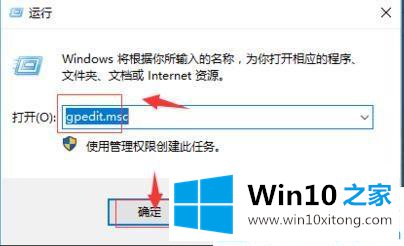
第二步:进入本地计算机策略-用户配置-管理模板-Windows组件-Windows资源管理器。找到右边的"隐藏我的电脑中的这些指定的驱动器",双击。
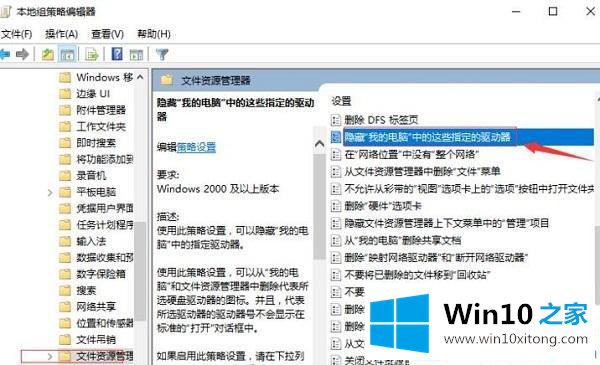
第三步:选择未配置,然后点击确定就可以了。
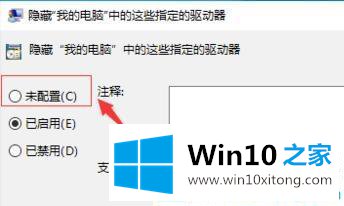
关于win10系统d盘突然不见了的详细步骤就为大家分享到这里,有同样问题的可以按照上面的方法来解决哦。
到这里,win10系统d盘突然不见了的操作方式就全部结束了,谢谢各位对本站的支持。